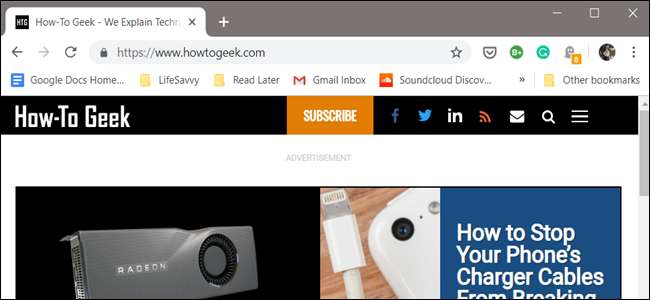
Bokmerkeraden i Google Chrome er mer enn bare et sted å lagre tilfeldige sider som du kan lese senere; det er en svært funksjonell og allsidig funksjon som ikke får nok kreditt. Slik kan du organisere, forskjønne og lage bokmerker for å bruke det til det fulle potensialet.
Aktiver bokmerkelinjen
Hvis du ikke allerede har gjort det, for å få mest mulig ut av bokmerkefelt , må du aktivere det først.
Start Chrome, klikk på menyikonet, pek på "Bokmerker", og klikk deretter på "Vis bokmerkelinje." Alternativt kan du trykke Ctrl + Shift + B (i Windows) eller Command + Shift + B (i macOS).

I SLEKT: Hvordan vise (eller skjule) Google Chrome Bookmarks Bar
Importer bokmerker fra en annen nettleser
Når du bytter til en ny nettleser, er de fleste dataene ikke så viktige og får deg sannsynligvis ikke til å tenke deg om når du drar. Bokmerker er imidlertid unntaket, og det er derfor Chrome har et alternativ til å importere bokmerkene dine fra en annen nettleser.
Google Chrome overfører automatisk alle bokmerkene dine med det brukervennlige importverktøyet. Klikk på menyikonet, pek på "Bokmerker", og klikk deretter på "Importer bokmerker og innstillinger."
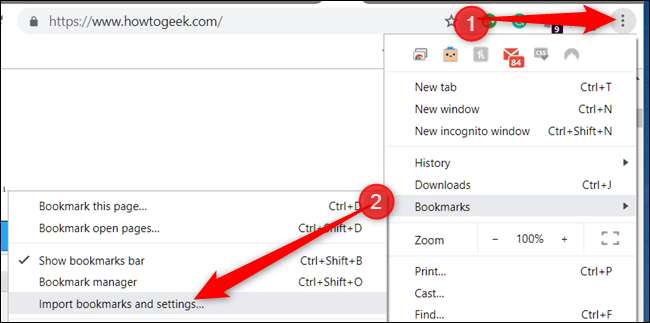
Velg hvilken nettleser du vil at Chrome skal eksportere bokmerker fra, og klikk deretter på "Importer".
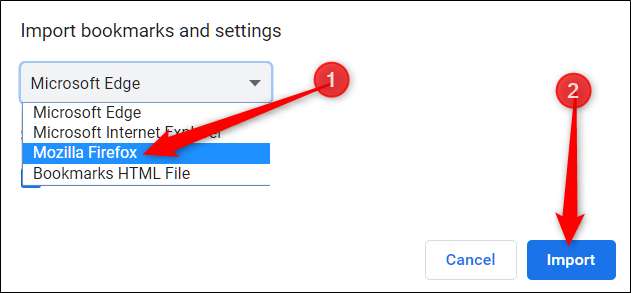
Chrome gjør resten og plasserer alt i en mappe, enten i Andre bokmerker eller på Bokmerkeraden som heter "Importert fra Firefox", eller hvilken nettleser du velger.

Importer bokmerker fra en HTML-fil
Enten du kommer fra Firefox, Explorer, Edge, Opera , eller Safari , det er enkelt å overføre alle dine dyrebare bokmerker til Chrome.
I SLEKT: Slik tar du sikkerhetskopier og migrerer nettleserens bokmerker
Når du har eksportert alle bokmerkene dine til en HTML-fil, åpner du Bokmerkebehandling. Start Chrome, klikk på menyikonet, pek på "Bokmerker", og klikk deretter på "Bokmerkebehandling". Alternativt kan du trykke Ctrl + Shift + O (i Windows) eller Command + Shift + O (i macOS).
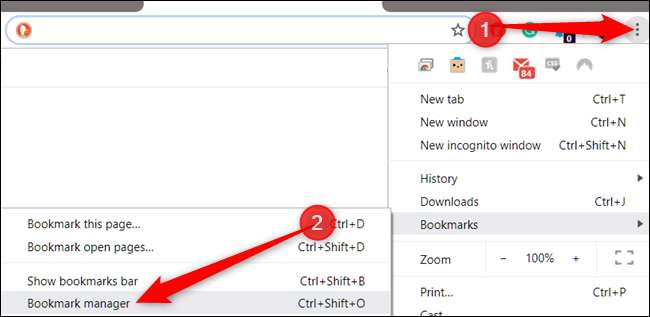
Klikk på menyikonet i Bookmarks Manager, og klikk deretter på "Importer bokmerker."

Fra filvelgeren, naviger og klikk på HTML-filen du eksporterte fra den andre nettleseren, og klikk deretter på "Åpne".
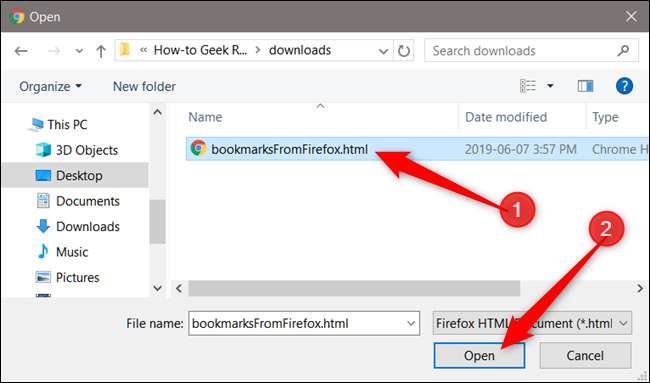
Alle bokmerkene dine legges trygt til Chrome i en mappe, akkurat som den forrige metoden.
Gjenopprett tilfeldig slettede bokmerker
Hvis du ikke sikkerhetskopierte / eksporterte bokmerkene dine, har ikke Google Chrome en angre knapp eller lar deg trykke Ctrl + Z for å få tilbake slettede bokmerker.
I den usannsynlige omstendigheten at du ved et uhell sletter en hel mappe full av bokmerker, kan du gjenopprette dem fra en midlertidig sikkerhetskopi som er skjult i applikasjonsmappene til Chrome . Chrome lagrer en enkelt sikkerhetskopi av bokmerkefilen din, og den overskriver den sikkerhetskopien hver gang du starter Chrome.
Første ting først. Lukk alle åpne Chrome-vinduer, men ikke åpne Chrome igjen. Hvis du allerede har stengt Chrome, må du la den være stengt.
Som standard kan Chrome fortsette å kjøre i bakgrunnen på Windows, selv etter at du avslutter nettleseren normalt. I stedet må Chrome drepes gjennom ikonet i systemstatusfeltet. Klikk på "Vis skjulte ikoner" -knappen (hvis du ikke ser Chrome-ikonet i systemstatusfeltet) høyreklikker du på Chrome-ikonet, og deretter klikker du på "Avslutt." Hvis du ikke ser Chrome-ikonet her, betyr det at det ikke kjører i bakgrunnen, og du kan gå til neste trinn.
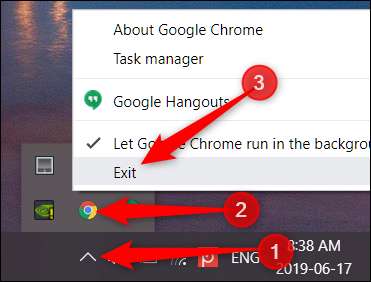
Åpne nå Windows Utforsker og gå til følgende filsti, og erstatt "NAME" med Windows-brukerkontoen din:
C: \ Brukere \ NAVN \ AppData \ Lokalt \ Google \ Chrome \ Brukerdata \ Standard
Mappen har to filer av interesse for den: Bokmerker og Bokmerker.bak, den første er din nåværende bokmerkefil og den siste er sikkerhetskopien fra da du sist lanserte Chrome.
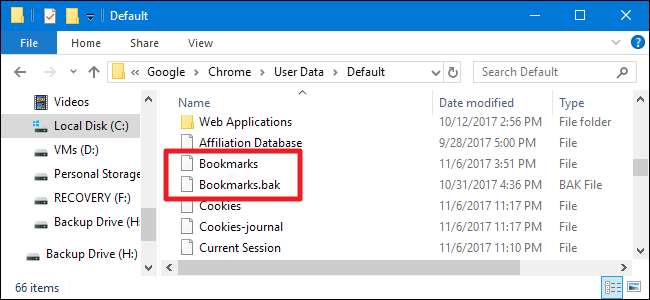
Merk: Hvis du ikke ser filtypen .bak, kan det hende du må aktivere filutvidelser i Windows Utforsker først.
For å gjenopprette sikkerhetskopien (igjen, sørg for at alle Chrome-nettleservinduer er lukket), gjør du følgende:
- Gi nytt navn til den nåværende bokmerkefilen din til noe som Bookmarks.old. Dette bevarer en kopi av den eksisterende bokmerkefilen i tilfelle du trenger den.
- Gi nytt navn til Bookmarks.bak-filen til bare Bookmarks (fjerner .bak-utvidelsen). Dette får Chrome til å laste inn sikkerhetskopifilen når du åpner den.
- Åpne Chrome, og se om du har klart å gjenopprette det manglende bokmerket.
Hvis disse trinnene ikke fungerer, betyr det at Chrome lagret en nyere versjon av sikkerhetskopifilen, og den eneste måten å gjenopprette bokmerkene på er fra en eldre sikkerhetskopi av PC-en din, forutsatt at du har en.
Bare vær oppmerksom på at bruk av denne prosessen også fjerner alle bokmerker du har opprettet siden du sist lanserte Chrome.
Bruk bokmerker for å forbedre nettleseropplevelsen
Bokmerker er biter av JavaScript som du kan lagre som et bokmerke, og plasserer dem deretter i nettleserens bokmerkefelt for en ett-klikk-funksjon for å gjøre repetitive oppgaver raskere og enklere.
De er helt gratis å bruke og legge til funksjonalitet i nettleseren din som lar deg trekke ut nettsidedata, endre utseendet på en webside, øke lesbarheten til en side ved å fjerne uønskede elementer, umiddelbart dele sider med andre tjenester og så mye mer. Himmelen er grensen.
I SLEKT: De mest nyttige bokmerkene for å forbedre din nettleseropplevelse
Den enkleste måten å installere bookmarklet på er å dra og slippe lenken. Klikk og dra bokmerken direkte til bokmerkelinjen, og den lagres akkurat som alle andre lenker.

Nå er alt du trenger å gjøre å klikke på linken for bokmerke, og nettleseren din vil kjøre den på den gjeldende siden.
Her er noen nyttige eksempler på hva bokmerker kan gjøre:
- Oversett hvilken som helst side : Besøk en webside som ikke er på engelsk? Bruk dette bokmerket for å automatisk oversette en side du er på med bare ett klikk.
- Slå opp et ord på Wikipedia : Marker hvilket som helst ord i Chrome, og klikk deretter på bokmerket for å finne det raskt på Wikipedia.
- Raskt sende en e-post fra Gmail : Klikk på dette bokmerket for å sende en e-post uten å forlate en side med GmailThis! fra hvilken som helst side.
- Lagre artikler i lommen : Lagre hvilken som helst side i Pocket-kontoen din, og få den synkronisert på alle enhetene dine for tilgang når som helst, selv når du ikke er offline!
I SLEKT: Beginner Geek: Hvordan bruke bokmerker på alle enheter
Bokmerk ting for lesing senere
En av de største bidragsyterne til en rotete bokmerkelinje er artikler og sider du lagrer for å lese senere. Hvis du allerede skiller dem i emnespesifikke mapper, er det sjanse for at de holder seg mye lenger enn du forventer fordi du glemmer dem, eller du har for mange å søke gjennom. Vi sier ikke at du ikke bør legge til bokmerker for å lese senere. bare vær bevisst på hvor du setter dem og hvor lenge de har vært der.
Opprett en mappe med navnet "Les senere", og fjern deretter alt som ikke er relevant lenger når du leser dem - eller med jevne mellomrom.
Ikke bruk det som en Catchall
Selv om det kan være fristende å lagre alt av interesse, bør du reservere bokmerker for nyttige verktøy / websider og ting du får tilgang til regelmessig.
Vær ærlig med deg selv og slett alt du ikke synes er nyttig. Hvis du har hundrevis av bokmerker, kan det være på tide å fjerne den oppskriften på "The Best Chocolate Chip Cookies", i tilfelle du bestemmer deg for å lage informasjonskapsler i helgen.
Med dagens tilgjengelighet til internett - og kraften til et raskt Google-søk - er alt på fingertuppene uansett, så det er lett å bli kvitt denne typen bokmerker.
I stedet, lagre en artikkel / oppskrift i Pocket , en gratis nettjeneste som lagrer og synkroniserer artikler til alle enheter som har tjenesten installert. Installer utvidelse til Chrome —Eller bruk bokmerken nevnt tidligere —For å aktivere en ett-klikk-metode for å lagre en webside til senere, uten å forstyrre bokmerkelinjen.
Etter at du har opprettet en konto og logget på, er alt du trenger å gjøre å klikke på Pocket-ikonet, og det lagrer siden i "Pocket" for å lese senere. Legg til eventuelle tagger du finner nyttige i feltet som tilbys for å hjelpe til med å organisere alt pent.
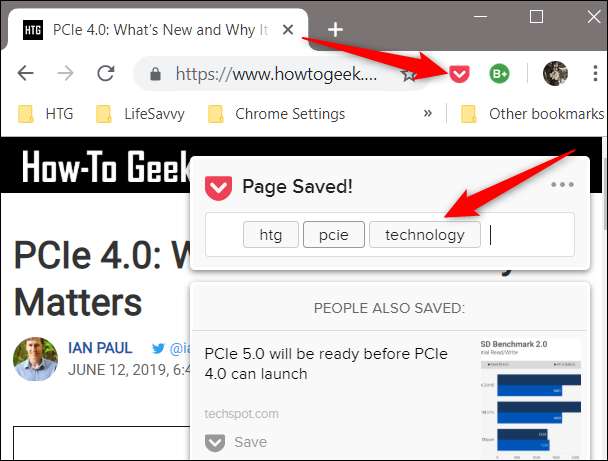
I SLEKT: Hvordan lagre artikler for å lese senere med Pocket
Et tilpasset notatblokk
Hvis du surfer på internett og plutselig har en epiphany, kan du lage et tilpasset notatblokk for å få ideene dine raskt ned uten å forlate nettleseren. Etter at du opprettet notisblokken, lagrer du den som et bokmerke, slik at du når som helst kan få tilgang til den med et klikk på en knapp.
Høyreklikk et tomt område på bokmerkelinjen, og klikk deretter på "Legg til side."

Fra dialogboksen, skriv inn et navn som skal vises på bokmerkeraden, kopier følgende kode i URL-feltet, og klikk deretter på "Lagre:"
data: text / html; charset = utf-8, <title> Notepad</title> <style> body {padding: 2%; font-size: 1.5em; font-family: Arial; } "> </style> <link rel =" shortcut icon "href =" https: //ssl.gstatic. com / docs / documents / images / kix-favicon6.ico "/> <body OnLoad = 'document.body.focus ();' contenteditable stavekontroll = "true">
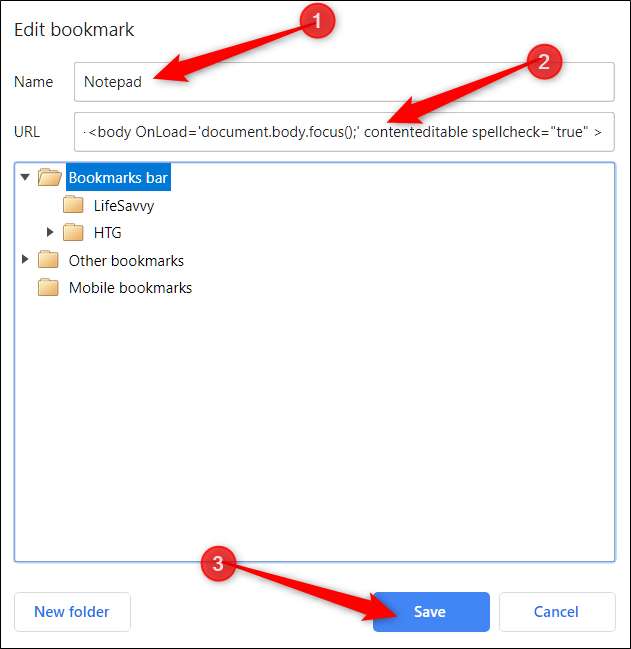
Akkurat slik, når du trenger å skrive ned noe du tenker på raskt, er alt du trenger å gjøre å klikke på det lille blå sideikonet på bokmerkelinjen.
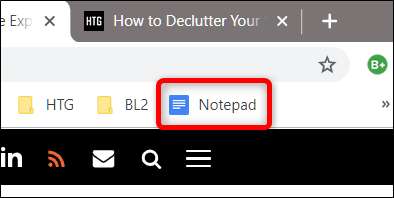
Nå, når du klikker på bokmerket, åpnes en tom notisblokk i den gjeldende fanen, klar for deg til å la tankene løsne.

En advarsel til den egendefinerte notisblokken er at når du lukker fanen, sparer ingenting. Dette er en engangs måte å holde rede på dine tanker og ideer mens du har fanen - og Chrome - åpen. Så hvis du lukker notisblokken, vil ikke viktig informasjon du noterer, være der når du åpner den igjen.
Merk nyttige Chrome-innstillinger
En flott ting med alle innstillingene til Chrome er at du kan legge til bokmerker for enkeltvarer for enkel tilgang. Hvis du regelmessig åpner Chrome-innstillingssiden, historikken, flaggene eller andre nettadresser som brukes til feilsøking, bør du vurdere en mappe med bokmerker direkte til de mest brukte Chrome-nettadressene.
Høyreklikk på et tomt sted i bokmerkeraden, og klikk deretter på "Legg til mappe."
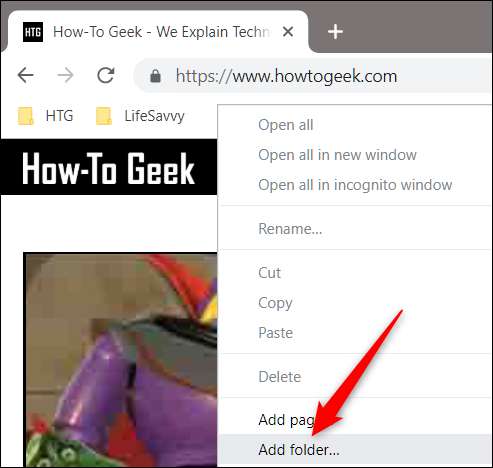
Gi mappen et nyttig navn, og klikk deretter på "Lagre".
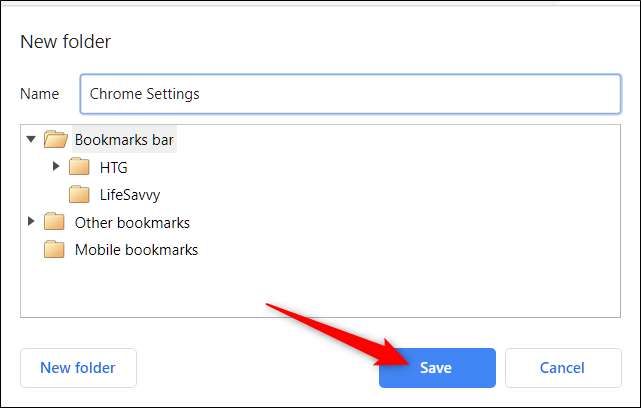
Etter at du har opprettet et hjem for innstillingene, vil du ha rask tilgang til. Alt du trenger å gjøre er å navigere til innstillingssiden, klikke bokmerkeikonet og deretter klikke "Ferdig", hele tiden for å sikre at det lagres i den nye mappen. .
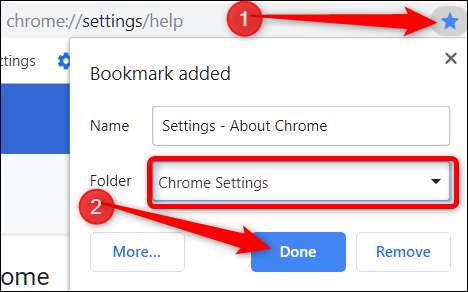
Nå er de mest brukte innstillingene bare et par klikk unna i stedet for å måtte åpne chrome: // innstillinger og bla for å finne den spesifikke delen.
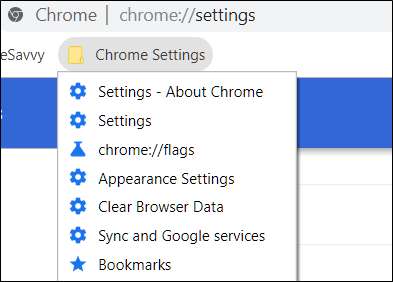
Du kan se en fullstendig liste over alle Chrome-nettadresser hvis du skriver
krom: // krom-nettadresser
inn i adressefeltet og trykk Enter. Du kan bokmerke hvilken som helst av disse nettadressene hvis du klikker på den og deretter klikker på stjerneikonet, akkurat som i eksemplet ovenfor.
Organiser bokmerkelinjen
Etter at du har brukt Chrome en stund, er du nødt til å ha ganske mange bokmerker, noe som gjør bokmerkefeltet rotete og vondt for å prøve å finne noe. Hvis du vil redde ansiktet og gjenvinne bokmerkeraden en gang for alle, det er på tide å avvikle og organisere det for å gjøre å finne bokmerker håndterbare igjen.
Sikkerhetskopier bokmerkene dine
Det første du vil gjøre er å sikkerhetskopiere / eksportere alle bokmerkene dine. Dette gjør det enkelt å rense de fleste av dem og gjenopprette alt du ved et uhell sletter. Dette er en stressfri måte å raskt kvitte deg med bokmerker du ikke har klikket på på mange år.
Trykk Ctrl + Shift + O (i Windows) eller Command + Shift + O (i macOS) for å åpne bokmerkeraden, klikk på menyikonet og klikk deretter på "Eksporter bokmerker."
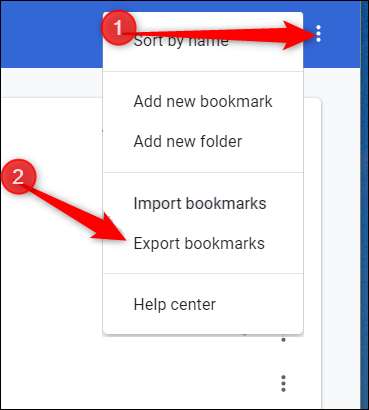
Start rensingen
Når du har sikkerhetskopiert alt, er det på tide å starte rensingen. Høyreklikk på et bokmerke eller mappe, og velg "Slett" for å slette det, eller venstreklikk på et bokmerke og trykk på Slett-tasten.
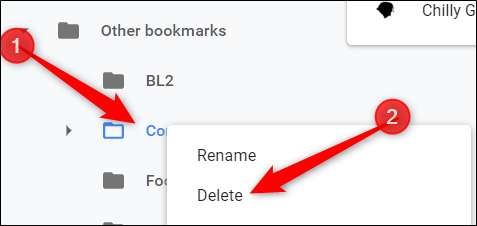
Bruk en utvidelse for å fjerne duplikater
Google Chrome har en utvidelse som sorterer, sletter duplikater og slår sammen mapper med alle bokmerkene dine. Med et enkelt klikk, SuperSorter sorterer mapper rekursivt, sletter tomme mapper og har en automatisk sorteringsfunksjon som kjøres med få minutters mellomrom, noe som gjør prosessen mye enklere å holde seg ryddig.
I SLEKT: Hvordan du fjerner bokmerker i nettleseren
Kompakte bokmerker til verktøylinjeikoner
Det meste av plassen som er opptatt av et bokmerke, er teksten. Når du bokmerker en side, setter Chrome som standard et ikon etterfulgt av navnet / tittelen på lenken for å identifisere hvilket bokmerke som er raskt. Imidlertid, hvis du vil gjenvinne litt sårt tiltrengt plass på bokmerkelinjen, kan du prøve å fjerne teksten helt for en minimalistisk tilnærming.
Høyreklikk på et bokmerke og velg Rediger. Fra dialogboksen som åpnes, slett teksten i "Navn" -feltet og klikk "Lagre".
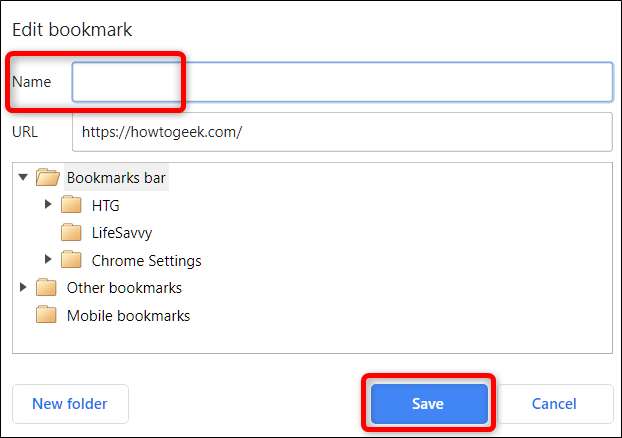
Hvis du ikke er klar til å fjerne teksten helt, kan du alltid komprimere den til noe som fremdeles kan sees fra alt annet, som å forkorte "How-to Geek" til "HTG".
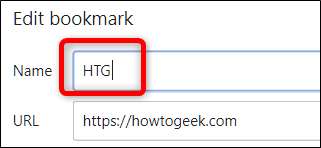
Etterpå vises alle bokmerker uten navn som et enkelt ikon på bokmerkelinjen.
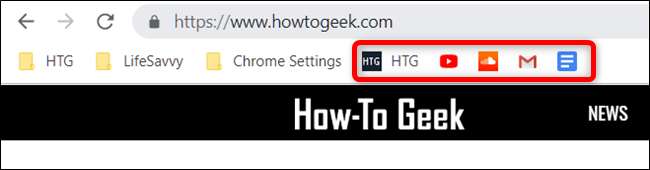
I SLEKT: Reduser bokmerker i Chrome til verktøylinjeikoner
Organiser bokmerker i separate seksjoner
Har du fortsatt en overveldende mengde ikoner i bokmerkelinjen som du ikke ser ut til å fortette videre? Ikke noe problem! Separer grupper med bokmerker med disse ekstremt enkle, men praktiske nettstedene:
Den første metoden oppretter en vertikal skillelinje på bokmerkelinjen som lar deg skille ikoner, noe som gjør det lettere å sortere alt. Alt du trenger å gjøre er å gå til følgende lenke og dra den blå "Me" -knappen direkte til der du vil at den skal skille bokmerkene dine:
https://separator.mayastudios.com/index.php
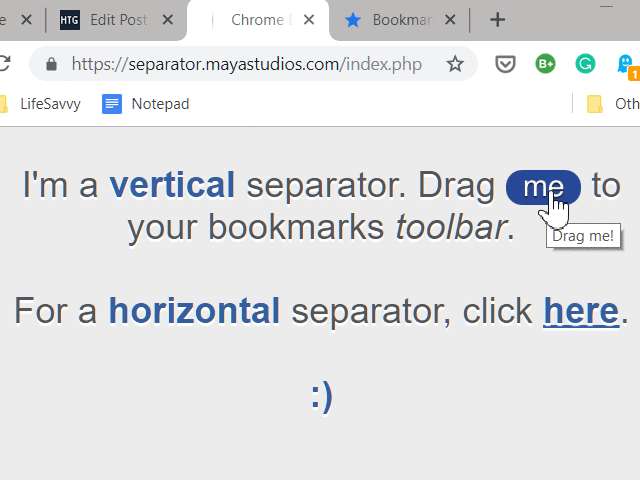
Lag flere separasjonsfelt ved å høyreklikke på bokmerket, og velg deretter "Kopier".
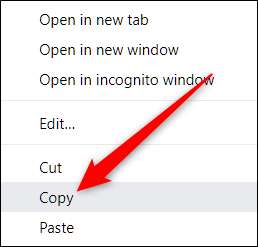
Høyreklikk på et tomt område på bokmerkelinjen, og klikk deretter på "Lim inn".
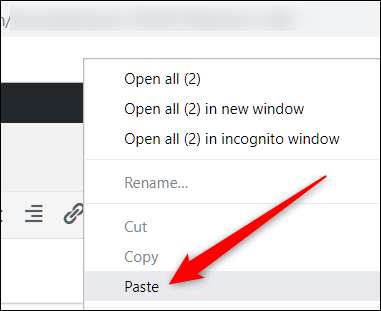
Gjenta etter behov og omorganiser bokmerkene dine i pene, organiserte kategorier.

Merk: Den vertikale skillelinjen fungerer best på Chrome-temaer som bruker en grå eller sølv bakgrunnsfarge.
Hvis bokmerkeraden din har mapper med mange bokmerker inni, hjelper neste metode med å organisere ved hjelp av en horisontal skille mellom oppføringene. Dette bokmerket bruker et usynlig ikon som kan brukes til å skape en fysisk skille mellom lagrede sider, som lar deg dele ting opp i kategorier for enkel referanse senere.
Gå til dette nettstedet som tilbyr et separator-bokmerke og dra den blå "Me" -knappen til mappen der du vil skille sider / mapper.

For å opprette flere linjer er det bare å kopiere og deretter lime inn bokmerket igjen der du trenger en fysisk separasjon eller sider.
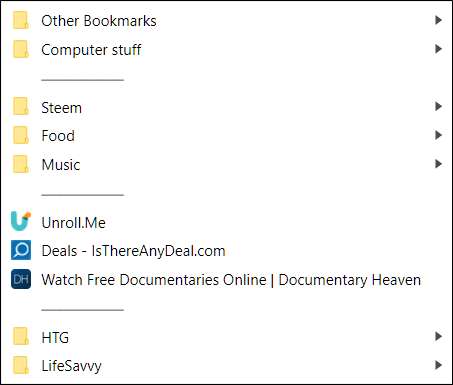
Pro Tips: I stedet for standardnavnet kan du bruke mellomrom mellom bindestrekene sammen med en kategori for å maksimere organisasjonen din ytterligere!
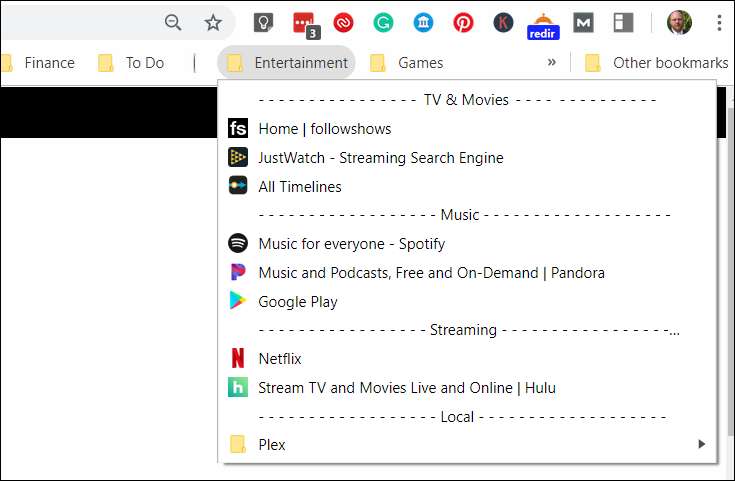
Nå som du vet alt som er mulig for å få mest mulig ut av bokmerkelinjen, er du på vei til å bli en ekte Chrome-strømbruker. Venner vil være i ærefrykt for nivået på organisering og produktivitetsverktøy du bruker når du surfer på nettet.







